 Shopify用 自動連携 受注伝票の必須項目を固定値で設定(販売チャネル・アプリ経由の注文) ID:61243
Shopify用 自動連携 受注伝票の必須項目を固定値で設定(販売チャネル・アプリ経由の注文) ID:61243
特定の販売チャネル・アプリの注文取込に失敗する原因として、受注伝票の必須項目が取得できていない場合があります。
必須項目を販売チャネル・アプリ側から取得できない場合にのみ、受注伝票の必須項目を固定値で設定することでメイン機能に取り込むことが可能です。
事前の確認事項
■テスト注文のお願い
すべての販売チャネル・アプリ経由での注文取込について、正常動作は保証できかねます。
必ずテスト注文などで十分ご確認いただいたうえでご利用ください。
■販売チャネル・アプリからの注文取込について
販売チャネル・アプリからの注文をメイン機能に取り込むためには事前設定が必要です。
詳細については、下記ページをご参照ください。
1.操作手順
1-1.取り込めなかった項目を確認
テスト注文(もしくは通常の注文)の取り込みに失敗した場合、まずは取り込めなかった必須項目を確認します。
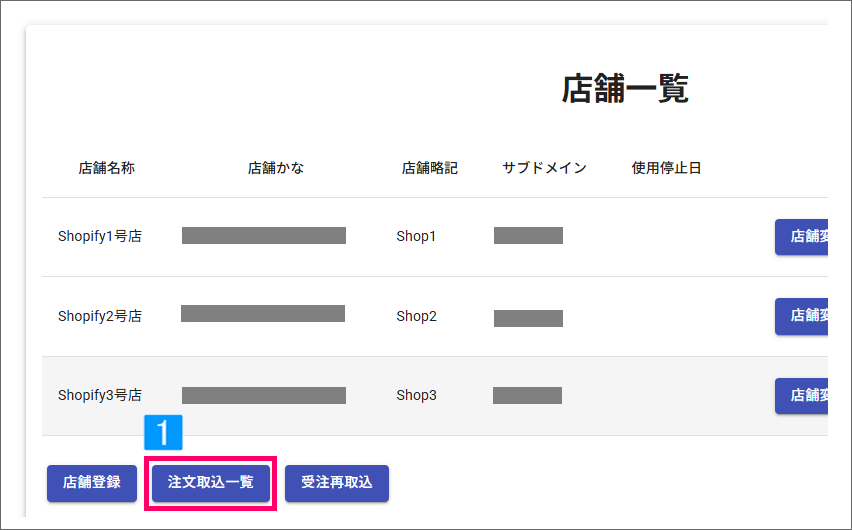
- [注文取込一覧]をクリック
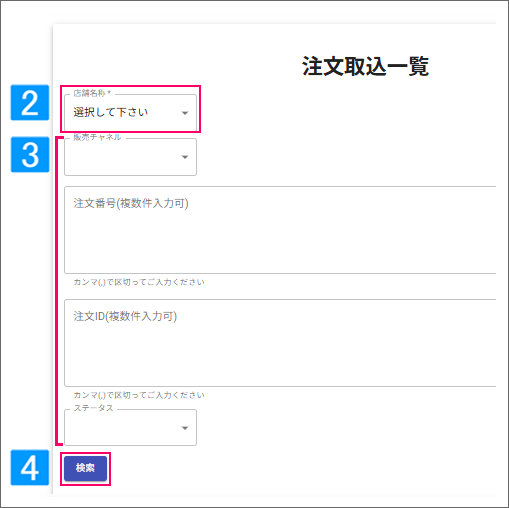
- 店舗名称をプルダウンから選択
- 必要に応じて検索条件を入力
※注文番号と注文IDはカンマ区切りで複数入力できます。 - [検索]をクリック
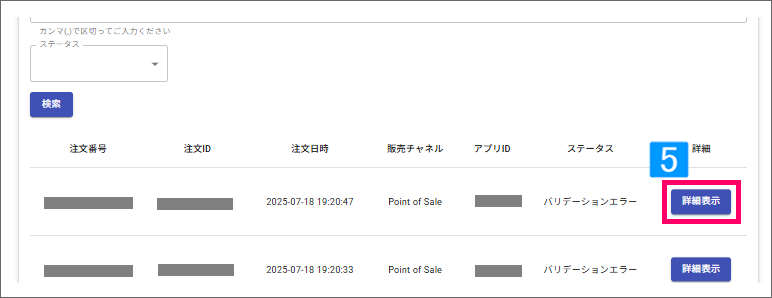
- エラーとなっている列の[詳細表示]をクリック
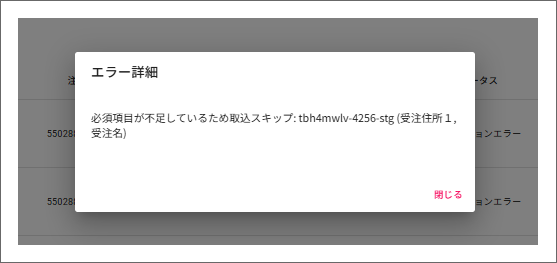
不足している必須項目の内容を確認する
1-2.既定値を設定する
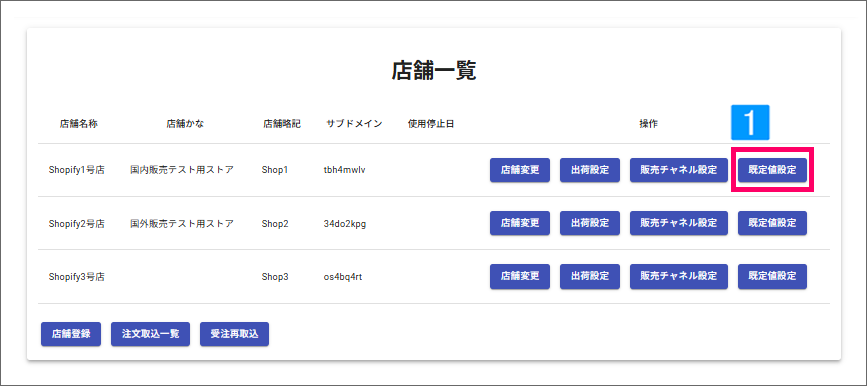
- [既定値設定]をクリック
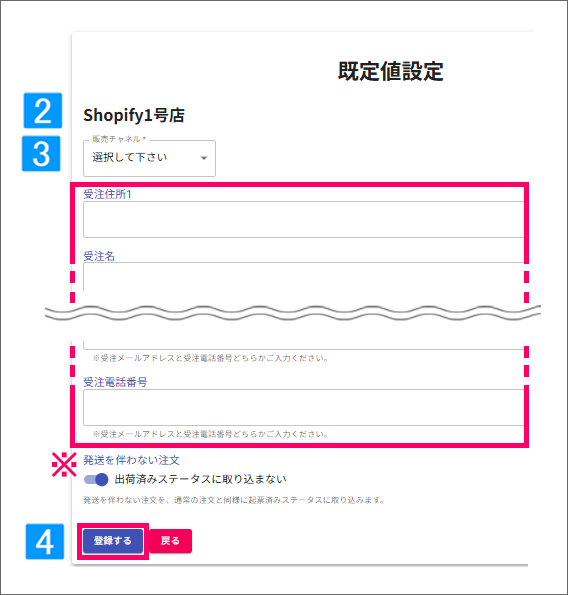
- 該当の販売チャネル・アプリをプルダウンから選択
- 必要に応じて値を入力
※すべての項目に値を入力する必要はありません。項目の詳細は「2.項目名のルール」をご参照ください。 - [登録する]をクリック
(※)発送を伴わない注文とは
Shopify注文データの shipping_lines(発送方法)が空白の場合、メイン機能では「発送を伴わない注文」とみなされ、通常は[出荷済み]ステータスに取り込まれますが、この設定をONにすると[確認待ち]以降に取り込まれるようになります。
発送を伴わない注文であっても、在庫の引き当てをしたい場合はこの設定をONにしてください。
ただし、発送不要の注文のため、通常利用している発送方法ではない発送方法と紐づけるなど、誤出荷しないようにご注意ください。
発送を伴わない注文であっても、在庫の引き当てをしたい場合はこの設定をONにしてください。
ただし、発送不要の注文のため、通常利用している発送方法ではない発送方法と紐づけるなど、誤出荷しないようにご注意ください。
2.項目名のルール
| アプリ項目名 | 受注伝票項目名 | 桁数 | 備考 |
| 受注住所1 | 購入者住所1 | 255 | |
| 受注名 | 購入者名 | 100 | |
| 発送先郵便番号 | 送り先郵便番号 | 20 | |
| 発送先住所1 | 送り先住所1 | 255 | |
| 発送先名 | 送り先名 | 255 | |
| 発送方法 | 発送方法 | 受注伝票上は、支払発送変換で設定した発送方法に変換されて取り込まれます。 | |
| 支払方法 | 支払方法 | 受注伝票上は、支払発送変換で設定した発送方法に変換されて取り込まれます。 | |
| 受注メールアドレス | 購入者メールアドレス | 100 | 受注メールアドレスと受注電話番号はどちらか一方のみの入力でも可能です。 |
| 受注電話番号 | 購入者電話番号 | 20 | 受注メールアドレスと受注電話番号はどちらか一方のみの入力でも可能です。 |
関連するメイン機能の記事
関連する記事がみつかりませんでした。
